Linux-文件权限与目录配置
2.文件权限与目录配置
本章同步视频:https://edu.51cto.com/sd/e4874
2.1 三类用户
0.root
1.文件拥有者
2.同组用户
3.其他用户
2.2 文件权限
2.2.1 文件属性
[root@localhost ~]# ls -l
total 548
-rw-------. 1 root root 1416 Oct 28 2018 anaconda-ks.cfg
-rw-r--r--. 1 root root 1467 Oct 27 2018 initial-setup-ks.cfg
-rw-r--r--. 1 root root 550255 Oct 11 14:15 练习平台试题说明书.pdf
文件 链 属 属 文件 文件修改时间 文件名
权限 接 主 组 大小
数
2.2.2 chgrp - change group ownership
chgrp [OPTION]... GROUP FILE...
chgrp [OPTION]... --reference=RFILE FILE...
1.正常操作
[root@localhost tmp]# ll aaa #ls -l的别名
-rw-r--r--. 1 root root 0 Feb 26 19:58 aaa #属组为root
[root@localhost tmp]# chgrp calf aaa #将属组修改为calf
[root@localhost tmp]# ll aaa
-rw-r--r--. 1 root calf 0 Feb 26 19:58 aaa #属组为calf
2.注意事项
(1)属组必须存在
[root@localhost tmp]# chgrp group1 aaa
chgrp: invalid group: ‘group1’ #组group1不存在
(2)只有root能完成
[calflyok@localhost ~]$ ll aaa
-rw-rw-r--. 1 calflyok calflyok 0 Feb 26 20:02 aaa
[calflyok@localhost ~]$ chgrp calf aaa
chgrp: changing group of ‘aaa’: Operation not permitted
#文件拥有者亦无权执行该命令
2.2.3 chown - change file owner and group
chown [OPTION]... [OWNER][:[GROUP]] FILE...
1.正常修改拥有者
[root@localhost tmp]# ll aaa
-rw-r--r--. 1 root calf 0 Feb 26 19:58 aaa #拥有者为root
[root@localhost tmp]# chown calf aaa
[root@localhost tmp]# ll aaa
-rw-r--r--. 1 calf calf 0 Feb 26 19:58 aaa #拥有者变为calf
2.同时修改拥有者和属组
[root@localhost tmp]# ll aaa
-rw-r--r--. 1 calf calf 0 Feb 26 19:58 aaa
[root@localhost tmp]# chown root:root aaa
[root@localhost tmp]# ll aaa
-rw-r--r--. 1 root root 0 Feb 26 19:58 aaa
3.注意事项
(1)用户必须存在
[root@localhost tmp]# chown own aaa
chown: invalid user: ‘own’ #own用户不存在
(2)只有root能执行
[calflyok@localhost ~]$ ll aaa
-rw-rw-r--. 1 calflyok calflyok 0 Feb 26 20:02 aaa
[calflyok@localhost ~]$ chown root aaa
chown: changing ownership of ‘aaa’: Operation not permitted
2.2.4 chmod - change file mode bits
chmod [OPTION]... MODE[,MODE]... FILE...
chmod [OPTION]... OCTAL-MODE FILE...
1.数字模式
r:4 w:2 x:1
(1)修改单个文件权限
[root@localhost tmp]# ll aaa
-rw-r--r--. 1 root root 0 Feb 26 19:58 aaa
[root@localhost tmp]# chmod 666 aaa
[root@localhost tmp]# ll aaa
-rw-rw-rw-. 1 root root 0 Feb 26 19:58 aaa
(2)修改整个目录权限
[root@localhost tmp]# ls -al bbb
total 8
drwxr-xr-x. 2 root root 4096 Feb 26 20:24 .
drwxrwxrwt. 9 root root 4096 Feb 26 20:24 ..
#父目录不在修改范围内
-rw-r--r--. 1 root root 0 Feb 26 20:24 ccc
[root@localhost tmp]# chmod -R 666 bbb
[root@localhost tmp]# ls -al bbb
total 8
drw-rw-rw-. 2 root root 4096 Feb 26 20:24 .
drwxrwxrwt. 9 root root 4096 Feb 26 20:24 ..
#父目录不在修改范围内
-rw-rw-rw-. 1 root root 0 Feb 26 20:24 ccc
2.字符模式
chmod | u g o a | +(加入) -(除去) =(设定) | r w x | 档案或目录 |
(1)所有用户增加执行权限
[root@localhost tmp]# ll ll aaa
-rw-rw-rw-. 1 root root 0 Feb 26 19:58 aaa
[root@localhost tmp]# chmod a+x aaa
[root@localhost tmp]# ll aaa
-rwxrwxrwx. 1 root root 0 Feb 26 19:58 aaa
(2)所有用户去掉执行权限
[root@localhost tmp]# ll aaa
-rwxrwxrwx. 1 root root 0 Feb 26 19:58 aaa
[root@localhost tmp]# chmod a-x aaa
[root@localhost tmp]# ll aaa
-rw-rw-rw-. 1 root root 0 Feb 26 19:58 aaa
(3)所有用户设定为只读
[root@localhost tmp]# ll aaa
-rw-rw-rw-. 1 root root 0 Feb 26 19:58 aaa
[root@localhost tmp]# chmod a=r aaa
[root@localhost tmp]# ll aaa
-r--r--r--. 1 root root 0 Feb 26 19:58 aaa
(4)拥有者增加写和执行,其他用户设定为可读可写
[root@localhost tmp]# ll aaa
-r--r--r--. 1 root root 0 Feb 26 19:58 aaa
[root@localhost tmp]# chmod u+wx,o=rw aaa
[root@localhost tmp]# ll aaa
-rwxr--rw-. 1 root root 0 Feb 26 19:58 aaa
(5)去掉其他用户的所有权限
[root@localhost tmp]# ll aaa
-rwxr--rw-. 1 root root 0 Feb 26 19:58 aaa
[root@localhost tmp]# chmod o= aaa
[root@localhost tmp]# ll aaa
-rwxr-----. 1 root root 0 Feb 26 19:58 aaa
3.注意事项
文件拥有者可以无视权限,强行读写文件属性和内容。
[calflyok@localhost ~]$ chmod a= aaa
[calflyok@localhost ~]$ ll aaa
----------. 1 calflyok calflyok 0 Feb 26 20:02 aaa
[calflyok@localhost ~]$ vim aaa
[calflyok@localhost ~]$ cat aaa
aaaaa
2.2.5 目录与档案之权限意义
1.权限对档案的重要性
u r (read):可读取此一档案的实际内容,如读取文本文件的文字内容等;
u w (write):可以编辑、新增或者是修改该档案的内容(但不含删除该档案);
u x (execute):该档案具有可以被系统执行的权限。
2.权限对目录的重要性
u r (read contents in directory):表示具有读取目录结构列表的权限,可以查询该目录下的文件名数据。 如使用ls命令!
u w (modify contents of directory):
l 建立新的档案与目录;
l 删除已经存在的档案与目录(不论该档案的权限为何!)
l 将已存在的档案或目录进行更名;
l 搬移该目录内的档案、目录位置。
u x (access directory):代表的是用户能否进入该目录成为工作目录! 如使用cd命令!
2.2.6 Linux档案种类与扩展名
1.档案种类:
u 正规档案(regular file ):第一个字符为 [ - ] 。
u 目录(directory):第一个属性为 [ d ] 。
u 连结档(link):第一个属性为 [ l ] 。
u 设备与装置文件(device):通常都在/dev目录下。
l 区块(block)设备档 :第一个属性为[ b ]!
l 字符(character)设备档:第一个属性为 [ c ]。
u 资料接口文件(sockets):第一个属性为 [ s ], 最常在/run或/tmp。
u 数据输送文件(FIFO, pipe):第一个属性为[p] 。
2.Linux档案扩展名:
Linux的档案是没有所谓的『扩展名』的,一个Linux档案能不能被执行,与他的第一栏的十个属性有关, 与文件名根本一点关系也没有。
l *.sh : 脚本或批处理文件 (scripts) ;
l *Z, *.tar, *.tar.gz, *.zip, *.tgz: 经过打包的压缩文件。
l *.html, *.php:网页相关档案,分别代表 HTML 语法与 PHP 语法的网页档案。
3.Linux档案长度限制
单一档案或目录的最大容许文件名为 255bytes,以一个 ASCII 英文占用一个 bytes 来说,则大约可达 255 个字符长度。若是以每个中文字占用 2bytes 来说, 最大档名就是大约在 128 个中文字!
4.Linux文件名的限制
由于Linux在文字接口下的一些指令操作关系,一般来说,在设定Linux底下的文件名时, 最好可以避免一些特殊字符比较好!
* ? > < ; & ! [ ] | \ ' " ` ( ) { }-+
2.3 Linux目录配置
2.3.1 目录介绍
目录 | 应放置档案内容 |
第一部份:FHS 要求必须要存在的目录 | |
/bin | /bin放置的是在单人维护模式下还能够被执行的命令。 |
/boot | 这个目录主要在放置开机会使用到的档案,包括Linux核心档案以及开机选单与开机所需配置文件等等。 Linux kernel常用的档名为:vmlinuz,如果使用的是grub2这个开机管理程序,则还会存在/boot/grub2/这个目录! |
/dev | 在Linux系统上,任何装置与接口设备都是以档案的型态存在于这个目录当中的。比要重要的档案有/dev/null, /dev/zero, /dev/tty, /dev/loop*, /dev/sd*等等 |
/etc | 系统主要的配置文件几乎都放置在这个目录内,例如人员的账号密码文件、各种服务的启始档等等。一般来说,这个目录下的各文件属性是可以让一般使用者查阅的,但是只有root有权力修改。 |
/lib | 系统的函式库非常的多,而/lib放置的则是在开机时会用到的函式库,以及在/bin或/sbin底下的指令会呼叫的函式库而已。 |
/media | media是『媒体』的英文,这个/media底下放置的就是可移除的装置啦! 包括软盘、光盘、DVD等等装置都暂时挂载于此。 |
/mnt | 如果妳想要暂时挂载某些额外的装置,一般建议妳可以放置到这个目录中。 |
/opt | 这个是给第三方协力软件放置的目录。 |
/run | 早期的 FHS 规定系统开机后所产生的各项信息应该要放置到 /var/run 目录下,新版的 FHS 则规范到 /run 底下。 |
/sbin | 放在/sbin底下的为开机过程中所需要的,里面包括了开机、修复、还原系统所需要的指令。 |
/srv | srv可以视为『service』的缩写,是一些网络服务启动之后,这些服务所需要取用的数据目录。 |
/tmp | 这是让一般用户或者是正在执行的程序暂时放置档案的地方。这个目录是任何人都能够存取的,所以你需要定期的清理一下。 |
第二部份:FHS 建议可以存在的目录 | |
/home | 这是系统默认的用户家目录(home directory)。在你新增一个一般使用者账号时,默认的用户家目录都会规范到这里来。比较重要的是,家目录有两种代号喔: · ~:代表目前这个用户的家目录 · ~dmtsai :则代表 dmtsai 的家目录! |
/root | 系统管理员(root)的家目录。 |
目录 | 应放置档案内容 |
/lost+found | 这个目录是使用标准的ext2/ext3/ext4文件系统格式才会产生的一个目录,目的在于当文件系统发生错误时,将一些遗失的片段放置到这个目录下。不过如果使用的是 xfs 文件系统的话,就不会存在这个目录了! |
/proc | 这个目录本身是一个『虚拟文件系统(virtual filesystem)』喔!他放置的数据都是在内存当中,例如系统核心、行程信息(process)、周边装置的状态及网络状态等等。因为这个目录下的数据都是在内存当中,所以本身不占任何硬盘空间啊!比较重要的档案例如:/proc/cpuinfo, /proc/dma, /proc/interrupts, /proc/ioports, /proc/net/* 等等。 |
/sys | 这个目录其实跟/proc非常类似,也是一个虚拟的文件系统,主要也是记录核心与系统硬件信息较相关的信息。包括目前已加载的核心模块与核心侦测到的硬件装置信息等等。这个目录同样不占硬盘容量喔! |
2.3.2 目录树
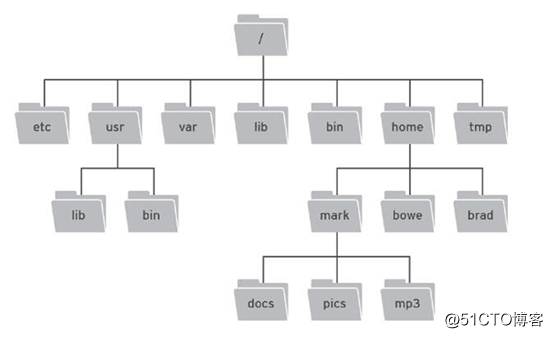
2.4 总结
l Linux下除了root外,还有三类用户,分别是文件拥有者、同组用户和其他用户。
l 文件的拥有者是可以改变的,使用的命令是chown。
l 文件的属组也是可以改变的,使用的命令是chgrp。
l 文件的常规权限是读(read)、写(write)和执行(execute)。
l 文件的权限是可以修改的,使用的命令是chmod。
l 文件的权限修改有数字模式和字符模式两种。
l 文件的读权限表示可以查看文件内容,文件的写权限表示可以修改文件内容,文件的执行权限表示可以执行该文件,文件的删除不属于读写执行权限。
l 目录的读权限表示可以查看目录内容,目录的写权限表示可以变动目录内的内容,目录的执行权限表示可以进入目录。
- 6 Linux 的文件权限与目录配置
- Linux 用户和用户组,以及目录或文件的权限配置信息
- Linux文件权限与目录配置【鸟哥私房菜第6章】
- 第六章 Linux的文件权限与目录配置
- 鸟哥的Linux私房菜 基础学习篇读书笔记(6):Linux的文件权限与目录配置
- Linux基础命令操作(二)--文件权限与目录配置
- 第6章-linux的文件权限与目录配置
- Linux的文件权限与目录配置(From:鸟哥的Linux私房菜)
- 鸟哥的私房菜学习笔记——Linux 的文件权限与目录配置
- Linux文件权限和目录配置
- linux下的文件权限与目录配置
- Linux的文件权限和目录配置
- Linux基础知识整理[2]——Linux文件权限与目录配置
- Linux 的文件权限与目录配置
- Linux的文件权限和目录配置
- Linux 文件权限和目录配置
- 鸟哥私房菜 第6章 Linux的文件权限与目录配置 课后习题
- 第六章 Linux的文件权限与目录配置
- 鸟哥的linux私房菜系列2--linux的文件权限与目录配置
- 第六章:Linux文件权限与目录配置
